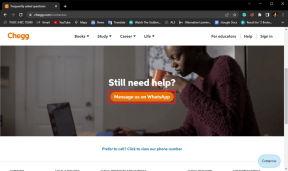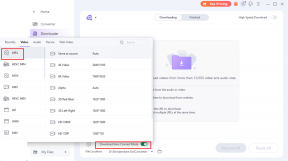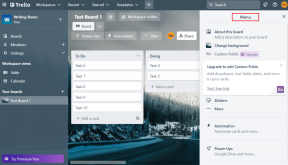Kuinka tyhjentää Slack-välimuisti millä tahansa laitteella
Sekalaista / / September 26, 2023
Oletko koskaan miettinyt, miksi sovellustesi koko kasvaa ajan myötä? Jotkut enemmän kuin toiset. Vaikka laitteellasi olisi riittävästi tallennustilaa, sovellus hidastuu edelleen eikä toimi kunnolla. Jos tämä ongelma on eristetty Slack-sovelluksesta, se voi johtua siitä, että sovelluksen välimuisti häiritsee sen toimintoja. Tyhjennä siinä tapauksessa laitteen Slack-välimuisti.
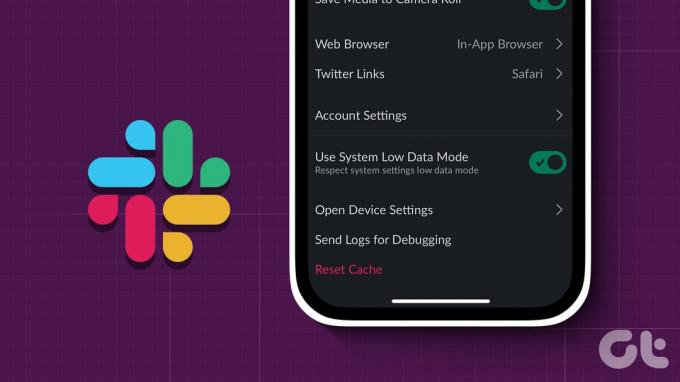
Vaikka välimuistit voivat olla erittäin hyödyllisiä sovelluksen suorituskyvyn parantamisessa, ne tekevät päinvastoin ja hidastavat sovelluksia ajan myötä. Ja tätä välimuistia kerätään jatkuvasti, kun käytät sovellusta. Tässä tapauksessa voit harkita laitteen Slackin välimuistin tyhjentämistä. Mutta ensin ymmärretään seuraukset.
Mitä tapahtuu, kun tyhjennät Slackin välimuistin
Ennen kuin ymmärrämme Slackin välimuistin tyhjennysprosessin, keskustelemme lyhyesti siitä, mitä tapahtuisi, kun tämä on tehty, ja miksi sinun pitäisi tehdä se.
- Jos tyhjennät välimuistin sovelluksen sisäisillä vaihtoehdoilla, sinua ei kirjata ulos Slackista.
- Saatat kuitenkin olla kirjautuneena ulos, jos tyhjennät kaiken selaimen välimuistin.
- Välimuistin tyhjentäminen vaikuttaa sovelluksen kokonaiskokoon ja saattaa joissain tapauksissa jopa vapauttaa huomattavasti tilaa.
- Slack-sovellus saattaa aluksi latautua hitaammin, kun välimuisti on tyhjennetty.
- Tämä voi auttaa korjaamaan useimmat sovelluksiin liittyvät ongelmat.
Nyt kun meillä on parempi idea, anna meidän näyttää sinulle, kuinka se tehdään.
Kuinka tyhjentää välimuisti Slack Mobile App -sovelluksella
Slackin Android- ja iOS-sovelluksessa on mahdollisuus tyhjentää sovelluksen välimuisti. Tai jos et halua käyttää sitä, Android-käyttäjät voivat erikseen tyhjentää Slackin välimuistin sovellusasetusvalikon avulla. Tee se noudattamalla alla olevia ohjeita.
Kärki: iOS-käyttäjät voivat myös harkita purkaminen Slack-sovelluksella tyhjentääksesi välimuistin.
Tapa 1: Tyhjennä sovelluksen sisäinen Slack-välimuisti
Vaihe 1: Avaa Slack-sovellus iOS- ja Android-laitteella
Vaihe 2: Siirry sitten oikeaan alakulmaan ja napauta Sinä.
Vaihe 3: Tässä napauta Asetukset.
Vaihe 4: Vieritä alas ja napauta Palauta välimuisti.
Huomautus: iOS-käyttäjien täytyy ensin napauttaa Lisäasetukset ja sitten Palauta välimuisti.

Vaihe 5: Napauta pyydettäessä Kyllä.
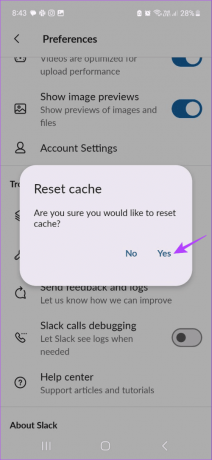
Tämä tyhjentää Slackin mobiilisovelluksen välimuistin.
Tapa 2: Tyhjennä välimuisti Android-asetusten avulla
Vaihe 1: Avaa Asetukset-sovellus ja napauta Sovellukset.
Vaihe 2: Vieritä alas ja napauta Slack.

Vaihe 3: Tässä napauta Tallennustila.
Vaihe 4: Napauta sitten Tyhjennä välimuisti.

Tämä tyhjentää välimuistin yksinomaan Slackin Android-sovellukselle.
Lue myös: Välimuisti tai sovellustiedot: kumpi tyhjentää Androidissa ja milloin
Slack-välimuistin tyhjentäminen Windows-sovelluksella
Aivan kuten Slack-mobiilisovelluksessa, Slack Windows -sovelluksessa on myös säännökset välimuistin tyhjentämiseen ja mahdollisten aiemmin kokemiesi sovellusongelmien korjaamiseen. Ennen kuin aloitat, muista tallentaa luonnoksesi, koska tämä saa Slack Windows -sovelluksen käynnistymään uudelleen. Näin voit tehdä sen.
Vaihe 1: Avaa Slack Windows -sovellus. Napsauta sitten vasemmassa yläkulmassa hampurilaiskuvaketta.

Vaihe 2: Napsauta valikon vaihtoehdoista Ohje.
Vaihe 3: Siirry Vianmääritys-kohtaan ja valitse "Tyhjennä välimuisti ja käynnistä uudelleen".

Tämä tyhjentää välimuistin välittömästi ja käynnistää Slack Windows -sovelluksen uudelleen.
Web-selaimen käyttäminen Slack-välimuistin tyhjentämiseen
Jos käytät Slackia verkkoselaimessa, Slackin verkkosivuston välimuistin kokoelma todennäköisesti hidastaa selaintasi. Voit varmistaa, että näin ei ole tyhjennä selaimen välimuisti Slackin Chromessa.
Jos kuitenkin käytät Firefoxia tai Edgeä, sinulla ei ole muuta vaihtoehtoa kuin tehdä tyhjennä välimuisti kaikille Web-sivustot Edgessä ja Firefox.
Usein kysytyt kysymykset Slackin välimuistin tyhjentämisestä
Ei, jos käytät välimuistin tyhjennysvaihtoehtoa Slack-sovelluksessa tai matkapuhelimellasi tai selaimessasi, se ei kirjaa sinua ulos Slackista. Selaushistorian tai evästeiden tyhjentäminen kokonaan edellyttää kuitenkin kirjautumista takaisin sovellukseen.
Laitteesi käyttöjärjestelmästä riippuen Slack-välimuistitiedostot voidaan tallentaa eri paikkoihin. Jos sijainti on kuitenkin asetettu oletusarvoisesti, se on todennäköisesti joko Windowsin App Data -kansiossa (%AppData%\Slack\Cache) tai Macin Application Support -kansioon (~/Library/Application Tuki/Slack/Cache).
Kyllä sinä voit tyhjennä Slackin välimuisti Macissasi. Voit tehdä tämän etsimällä Slackin sovellustiedostot ja tyhjentämällä ne valikkovaihtoehdon avulla.
Korjaa Slackin sovellusongelmat
Toivomme, että tämä artikkeli auttoi sinua ymmärtämään, miksi sinun pitäisi säännöllisesti tyhjentää laitteesi Slack-välimuisti ja miten se tehdään. Jos olet juuri rekisteröitynyt Slackiin etkä tiedä, miten toimia, tutustu artikkeliimme aiheesta Tyhmiä vinkkejä aloittelijoille.
Päivitetty viimeksi 23.9.2023
Yllä oleva artikkeli saattaa sisältää kumppanilinkkejä, jotka auttavat tukemaan Guiding Techiä. Se ei kuitenkaan vaikuta toimitukselliseen eheyteemme. Sisältö pysyy puolueettomana ja autenttisena.

Kirjoittanut
Ankita on sydämeltään kirjailija, ja hän kirjoittaa mielellään Android- ja Windows-ekosysteemeistä Guiding Techissä. Vapaa-ajallaan hänet löytää tutkimassa tekniikkaan liittyviä blogeja ja videoita. Muuten voit saada hänet kiinni kannettavaan tietokoneeseen, noudattamaan määräaikoja, kirjoittamaan käsikirjoituksia ja katsomaan ohjelmia (millä tahansa kielellä!) yleensä.